自选图形、图片与艺术字的应用 知识点题库
在Word中不能画图,只能插入外部图片。
下图是某位同学利用Word制作文档结果的一部分,请简要说明标注处的操作步骤。
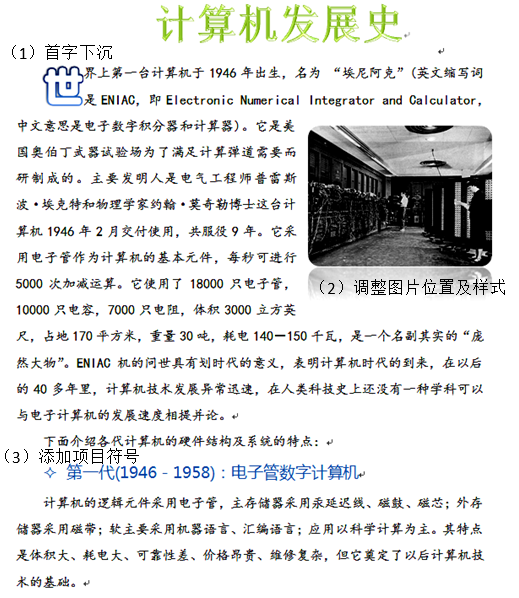
⑴
⑵
⑶
插入Word文档中的剪贴画,默认的环绕方式是( )。
A . 衬于文字下方
B . 四周型
C . 浮于文字上方
D . 嵌入型
在Word制作的表格的单元格中,不能再插入图片。
在 PowerPoint中可以插入艺术字,但艺术字不能设置超链接。
在Word2000编辑文本时,为了使文字绕着插入的图片排列,可以进行的操作是( )。
A . 插入图片,设置环绕方式
B . 插入图片,调整图形比例
C . 插入图片,设置文本框位置
D . 插入图片,设置叠放次序
Word 2000中默认的图片与文字的环绕方式是( )。
A . 四周型
B . 紧密型
C . 嵌入型
D . 置于文字下方
文字处理操作题。
打开考生文件夹下的Word文档“灯彩. docx”,完成相关操作。
⑴设置页面页边距为左右各3厘米;纸张大小为A4。
⑵设置标题文字字体为隶书,字号为二号,居中对齐,文本效果为第三行第五列。
⑶设置最后一段段落首行缩进2字符,行间距为固定值25磅。
⑷在文中适当位置插入考生文件夹下的图片文件“花灯. png”,自动环绕设置为“紧密型环绕”,图片高度调整为10厘米,图片样式为“柔化边缘椭圆”。
⑸操作完毕后,将文件以原文件名保存到考生文件夹下。
下列关于艺术字的说法,不正确的是( )。
A . 艺术字可以自由旋转
B . 艺术字是文字对象
C . 艺术字是图形对象
D . 艺术字可以改变形状
在Word文档中,如图所示的图片,设置的环绕方式是( )

A . 浮于文字上方
B . 四周型
C . 衬于文字下方
D . 上下型环绕
为了满足版面美化的需要,实现图文混排的效果,WPS文字为图形对象工具提供了“环线式”的版面设置功能,见下图所示。如果我们想在WPS文字中让文字环绕在图片四周。除了可以选择“四周型”环绕方式外,可以选择( )环绕方式。

A . 嵌入型
B . 衬于文字下方
C . 紧密型
D . 浮于文字上方
如图所示的Word 2010电子文档制作中,要将图片作为文档背景,其环绕方式应设置为( )。

A . 上下型环绕
B . 浮于文字上方
C . 穿越型环绕
D . 衬于文字下方
在Word2010中,可用“插入”选项卡中的( )命令来制作下面图形。

A .  B .
B .  C .
C .  D .
D . 

打开“Z:\409”文件夹中的文件“下一代交互场景.docx”,进行以下操作并保存。
①设置纸张方向为横向;页面页边距为上下左右各2厘米;
②设置标题文字字体为黑体,字号二号,居中对齐;设置正文段落首行缩进2字符,行距为固定值20磅;
③将“Z:\409”下的图片文件“交互场景.jpg”插入到文中恰当的位置,调整大小,设置图片为“四周型环绕”;
④将正文分成两栏,栏间距3字符;
⑤操作完毕后将文件以原文件名保存。
小明在Word2013中制作一张宣传莱阳梨的小报,他在电脑D盘“宣传”文件夹中准备了“莱阳梨宣传.docx”、“莱阳梨图片.jpg”等素材,要求:(1)打开D盘“宣传”文件夹中“莱阳梨宣传.docx”,将文档标题“舌尖上的美味——莱阳梨”设置为“标题”样式;(2)设置文档页边距上下均为1.5厘米、左右均为3厘米;(3)在正文第二段起始位置插入D盘“宣传”文件夹中的“莱阳梨图片.jpg”,并将图片的文字环绕方式设置为“紧密型”。请你帮他完善以下操作步骤:
-
(1) 打开D盘“宣传”文件夹下的“莱阳梨宣传.docx”,将光标移到标题“舌尖上的美味——莱阳梨”所在行,执行图1“开始”“样式”

-
(2) 如图2中①,执行“页面布局”“页面设置”,在弹出的②所示对话框中选择(提示:普通/适中/宽/自定义边距?)弹出图③所示对话框,在页边距选项卡中,将上下均改为厘米,左右均改为厘米,单击“确定”。

-
(3) 将光标移动正文第二段起始位置,执行“插图”“图片”菜单,选择D盘“宣传”文件夹中的“莱阳梨图片.jpg”插入。(提示:插入/设计/引用/视图?)。如图3中①所示,右键单击插入的图片,在弹出的快捷菜单中选择弹出如图3中②所示的“布局”对话框,在“文字环绕”选项卡中选择单击“确定”,完成图片文字环绕方式的设置。

Word软件中,图片环绕方式为“浮于文字上方”是下列哪个选项( )
A .  B .
B .  C .
C .  D .
D . 
 C .
C .
如图,Word中在封面文档插入的背景图片文字环绕方式是( )
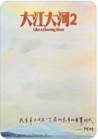
A . 浮于文字上方
B . 衬于文字下方
C . 穿越型
D . 嵌入型
北京时间2021年10月16日,长征二号F遥十三运载火箭搭载神舟十三号载人飞船在酒泉卫星发射中心点火升空,将3名航天员顺利送入太空。学校“航空航天”社团制作了“中国梦航天梦”海报进行招新宣传。
结合以上内容,完成下列小题。
-
(1) 下列内容中,属于海报基本组成要素的有( )
①标题②正文③插图④落款⑤文字
A . ①②③ B . ①③④⑤ C . ①②④ D . ③④⑤ -
(2) 在海报中录入“CHINA”字样,录入时可以配合使用的键位是( )A . Ctrl B . Caps Lock C . Alt D . Delete
-
(3) 海报中的艺术字“神舟启航逐梦太空”被图片遮盖(如图),要想完整呈现艺术字,可以选中艺术字并将其设置为( )
 A . 置于顶层 B . 四周型环绕 C . 紧密型环绕 D . 衬于文字下方
A . 置于顶层 B . 四周型环绕 C . 紧密型环绕 D . 衬于文字下方 -
(4) 在制作海报时,需要用简单的线条绘制出神州飞船,为高效地找到可以参考的样本,可在搜索引擎输入的关键字是( )A . 神舟飞船 B . 飞船图片 C . 神舟飞船手抄报 D . 神州飞船简笔画
-
(5) 海报中有图片、艺术字等多个图形对象,在编辑时要保持它们相对位置不变,应进行的操作是( )A . 设为相同版式 B . 组合 C . 对齐 D . 设为相同大小
图中,图片的文字环绕方式是( )。
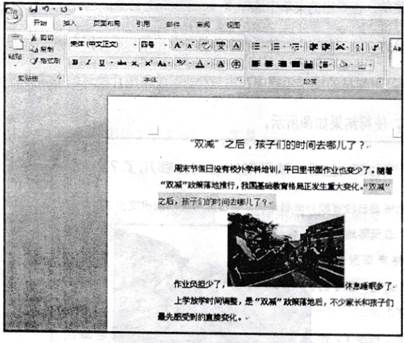
A .  B .
B .  C .
C .  D .
D . 
打开“Y:\55”文件夹中的文件“海洋中的蓝洞.doc”进行以下操作并保存。
⑴将正文所有文字的字体设置为“黑体”、“四号”;正文所有段落设置为段前间距“0.5行”;
⑵将文档中所有的“红”字替换为“蓝”字:
⑶在第二自然段末屋插入“ Y:\55”中图片“蓝洞.jpg”,设置图片的环绕方式为“四周型”,水平对齐方式为“居中”,取消“锁定纵横比”,高度“4厘米”、宽度“6厘米”。
⑷保存文件并关闭应用软件。
最近更新



